Google ドライブでビデオを作成し、リンクを QR コードに変換する方法
Google ドライブのアクティブなユーザーであれば、その多くの利点をご存知でしょう。 このプラットフォームは、ドキュメント、表、プレゼンテーションの作成、編集、共有から、さまざまな種類のファイルの保存に至るまで、広範なユーティリティを提供します。
ビデオコンテンツはその好例です。 各ユーザーは Google ドライブでビデオを作成し、サービスにアップロードして、ビデオへのリンクを取得できます。 次に、QR ジェネレーターを使用して URL を QR コードに変換し、ビデオを他の人と共有します。 Google ドライブビデオの QR コードを作成する方法を学びます。
Google ドライブでビデオ コンテンツを使用するメリット
このサービスにビデオをアップロードすると、安全な保存が確保され、あらゆるデバイスや場所からアクセスできるようになります。 Google ドライブ上のビデオ コンテンツでできることは次のとおりです。
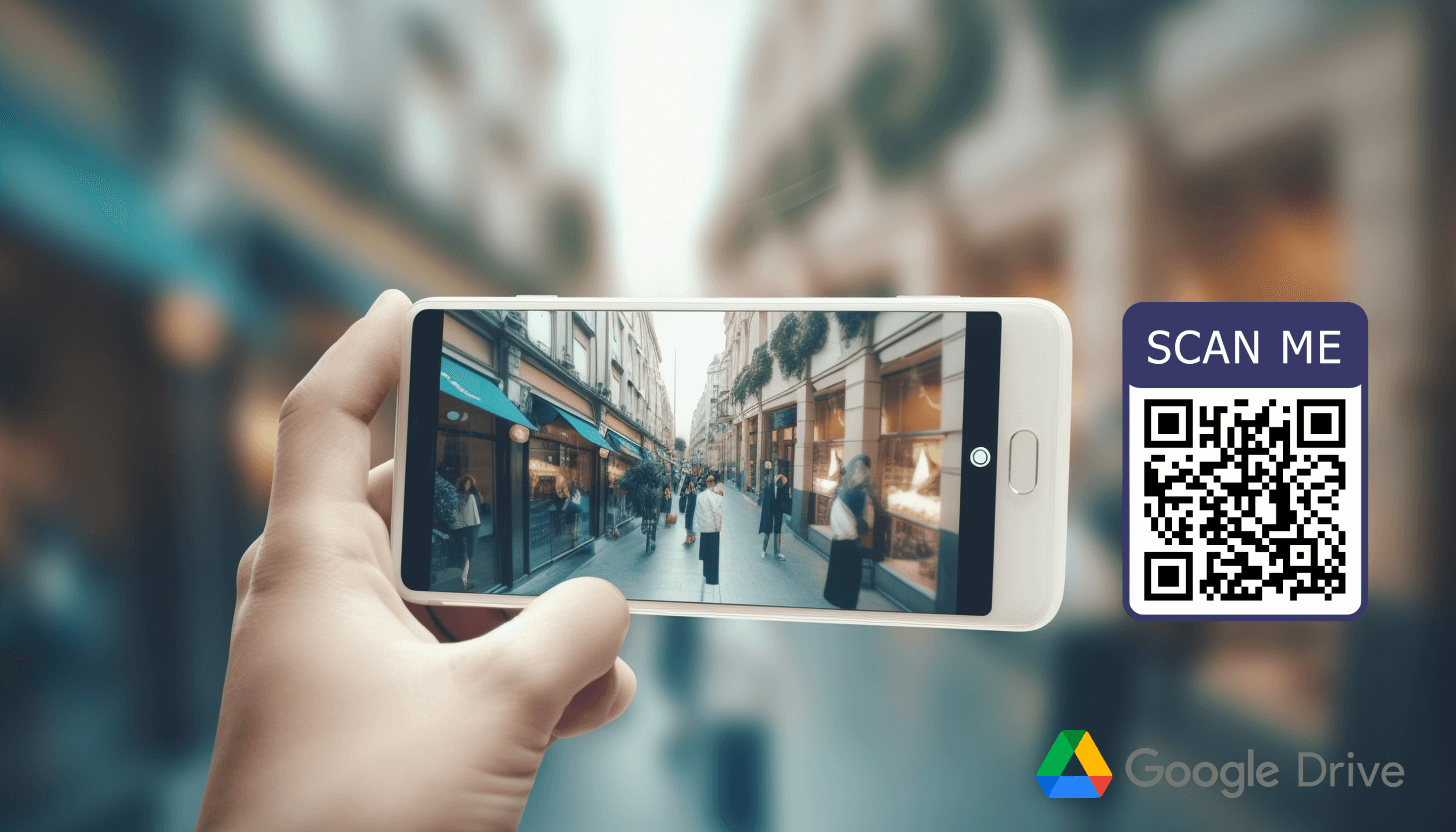
– 別のアプリケーションを使用してビデオ ファイルを表示または開きます。
– 字幕トラックを管理します(新しい字幕トラックを追加するか、自動字幕トラックを生成します)。
– ビデオのダウンロード、移動、名前変更、または削除。
– ビデオ ファイルにコメントを追加し、お気に入りに追加します。
– 他のユーザーにビデオへのアクセスを提供し、必要に応じてダウンロードできるようにします。
– ビデオに関する一般情報を表示し、説明を追加し、アクセス設定を管理します。
重要! ビデオを編集したい場合は、WeVideo、FlexClip などのサードパーティ プログラムを使用する必要があります。 Google ドライブにはビデオのトリミングやエフェクトの適用などを行うための特別なツールがないため、ビデオ コンテンツはリンクを介してのみ表示および共有できます。
Google ドライブに動画をアップロードする 5 つのステップ
中間ステップ 1 つにより、ビデオ QR コードの作成、つまりビデオを Google ドライブにアップロードすることができます。 ビデオ ファイルをストレージに追加するには、次の手順に従います。
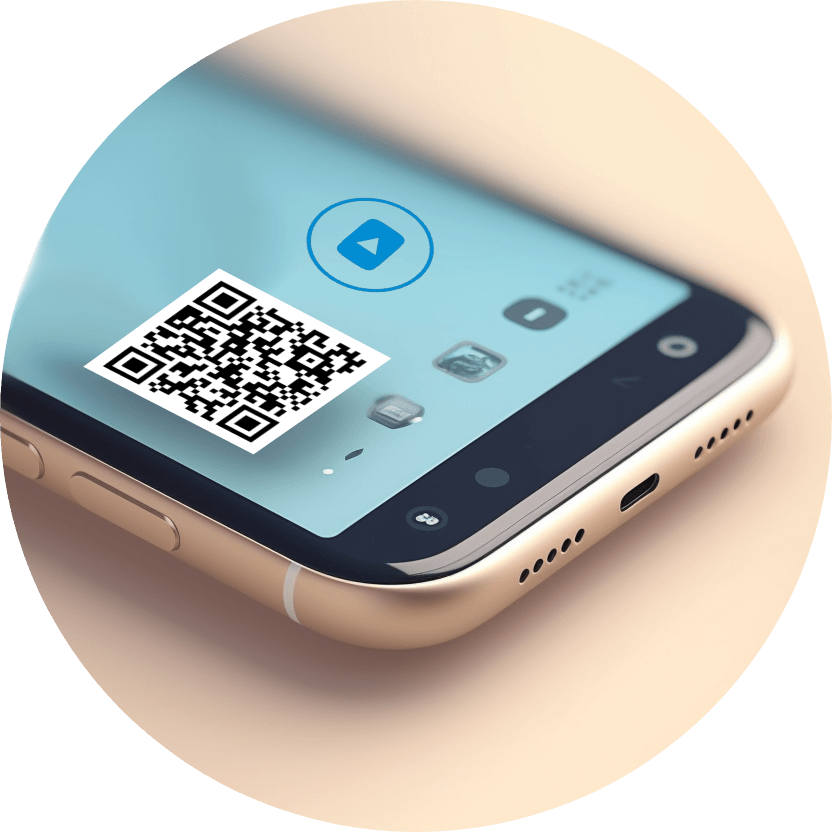
1. Google ドライブを開きます。 Google ドライブ Web サイト (https://drive.google.com) にアクセスするか、モバイル デバイスでアプリケーションを起動します。 必ず Gmail を使用して Google アカウントにサインインしてください。
2. 「+ 作成」ボタンをクリックします。 アプリユーザーの場合はページの右下隅にあり、Web バージョンの場合はページの左上隅にあります。
3. 「ファイルをアップロード」を選択します。 ポップアップ ウィンドウが表示され、デバイスのストレージが表示されます。 目的のビデオ ファイルに移動します。 それをクリックし、「開く」ボタンをクリックします。
4. ダウンロードが完了するまで待ちます。 ビデオのサイズとインターネット速度によっては、このプロセスに数分かかる場合があります。 緑色のチェックマークが表示されるまで、画面の右下隅にあるステータス インジケータを監視します。
5. ビデオの操作を開始します。 ダウンロードしたら、自由にアレンジしたり、名前を変更したり、説明を追加したり、字幕を生成したりすることができます。
ビデオが正常にアップロードされたら、ビデオの QR コードを作成します。 コンテンツのアクセス設定を必ず確認してください。Google ドライブでファイルを開き、[共有] ボタンをクリックして、適切なオプションを選択します。
QRコードにGoogleドライブのリンクを追加して動画QRコードを作成する方法
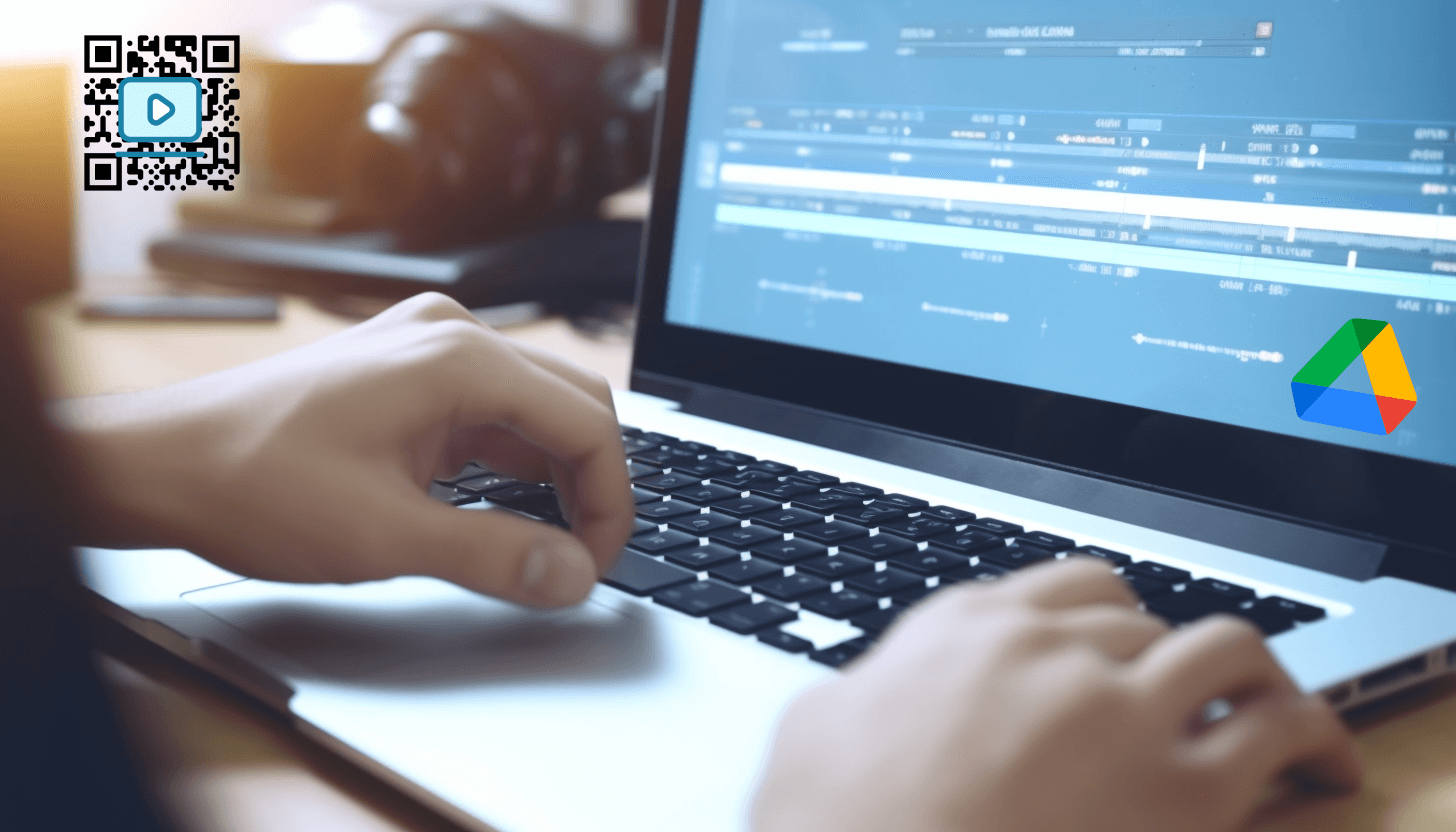
ビデオ ファイルを Google ドライブにアップロードすると、一意の Web アドレスが自動的に取得されます。 ビデオを共有するには、このリンクを QR コードに追加する必要があります。 これを行うには、ビデオ QR コード ジェネレーターを使用します。
したがって、GET-QR サービスを開き、「Google ドライブ」コード タイプを選択します。 次に、事前にコピーしたビデオの URL を適切なフィールドに貼り付け、「作成」ボタンをクリックします。 この段階で、コンテンツやデザインを変更したり、ビデオの QR コードをすぐにダウンロードしたりできます。
完了したら、ビデオ QR コードを印刷したり、オンラインで共有したりできます。 これにより、他の人が Google ドライブ上のビデオ コンテンツに簡単にアクセス、ダウンロード、管理できるようになります。
